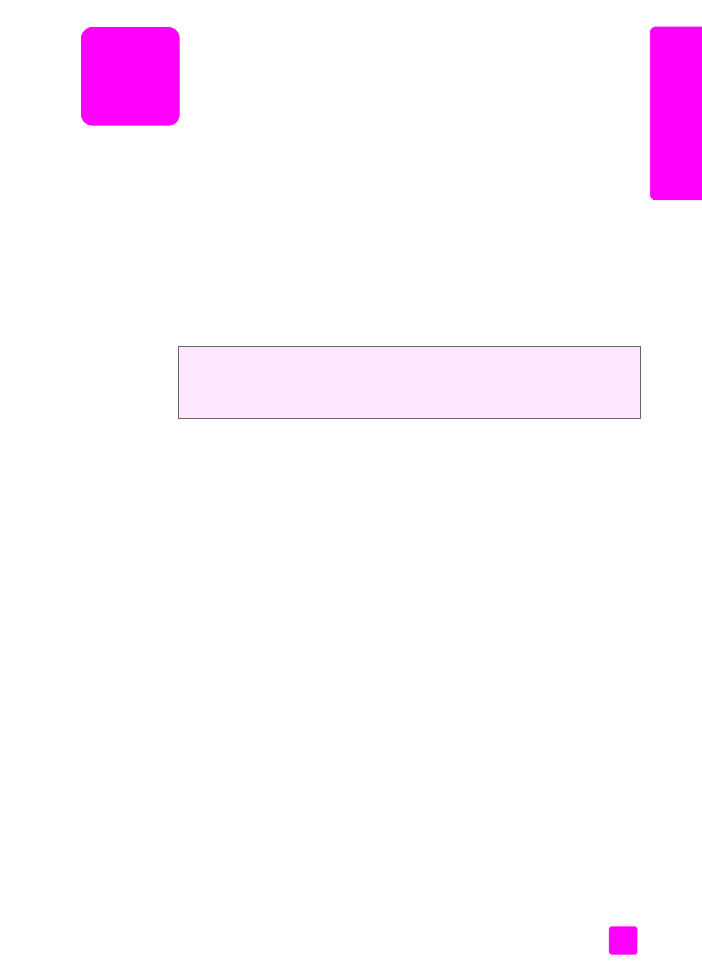
utilisateurs Windows
1
Chargez le papier approprié dans le bac d’alimentation.
Pour plus d’informations, reportez-vous à la section
chargement du papier
et des originaux
à la page 15.
2
Dans le menu
Fichier
du logiciel, sélectionnez
Imprimer
.
3
Veillez à sélectionner l’appareil HP Officejet.
Si vous devez modifier des paramètres, cliquez sur le bouton qui ouvre la
boîte de dialogue Propriétés (en fonction de votre application, ce bouton
peut s’intituler Propriétés, Options, Configuration d’imprimante ou
Imprimante), puis sélectionnez les options appropriées dans les onglets
Papier/Qualité, Finition, Effets, Base et Couleur.
Remarque -
Lorsque vous imprimez une photo, vous devez sélectionner les
options associées au type de papier approprié et à la qualité de la photo.
Pour plus d’informations, reportez-vous à l’
aide de hp image zone
fournie
avec votre ordinateur.
4
Cliquez sur
OK
pour fermer la boîte de dialogue
Propriétés
.
Les paramètres que vous sélectionnez s’appliquent uniquement au travail
d’impression en cours. Pour définir les paramètres d’impression pour tous
les travaux, reportez-vous à la section
définition des options d’impression
à
la page 78.
5
Cliquez sur
OK
pour démarrer le travail d’impression.
L’appareil HP Officejet peut effectuer des travaux d’impression spéciaux tels
que l’impression d’images sans bordures, de posters et les transferts sur tissu.
Pour plus d’informations sur la réalisation de travaux d’impression spéciaux,
consultez l’aide de hp image zone à l’écran, fournie avec votre logiciel.
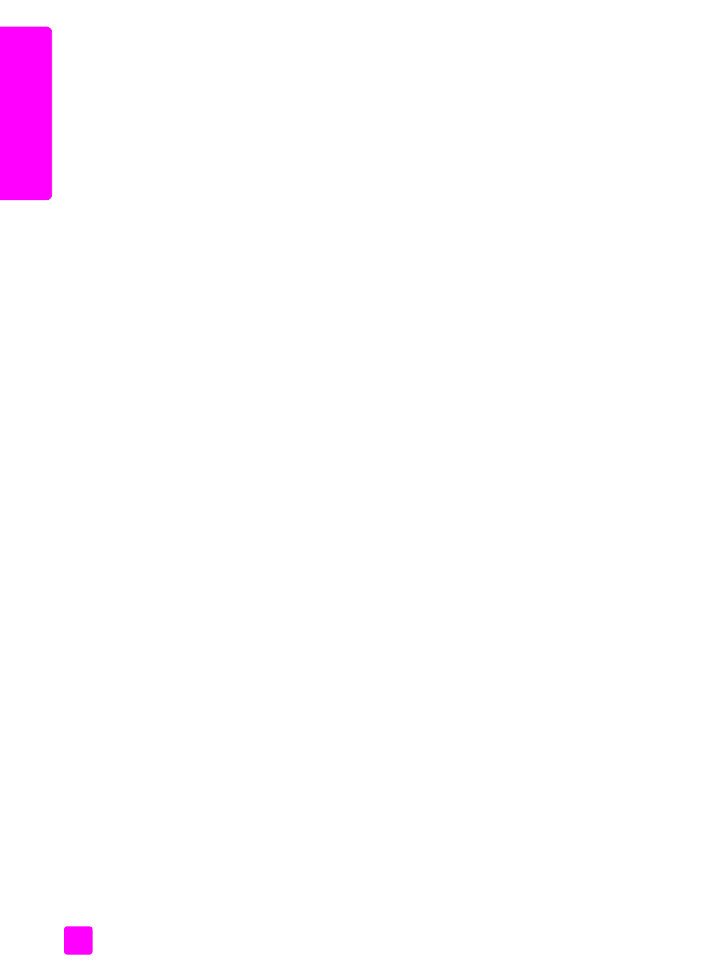
hp officejet 4200 series
chapitre 6
78
imp
re
ss
ion